
Bonjour,
Suite à la news développée sur cette page => http://www.libellules.ch/dotclear/index.php?post/2012/10/01/SnapPea, je vous propose ce petit tutoriel pour vous aider à exploiter cette application.
Pour rappel, SnapPea permet la sauvegarde de vos photos, contacts, messages et d'organiser facilement le tout.
Son interface est élégante et agrémentée d'une foule d'options qui vous permet d'installer/désinstaller des applications, envoyer et recevoir des fichiers audios, des photos, écrire et envoyer des messages texte, gérer les contacts, plus un accès direct à Google Play, 1Mobile Apps, iTunes Trailers etc... et ceci directement depuis votre ordinateur personnel.
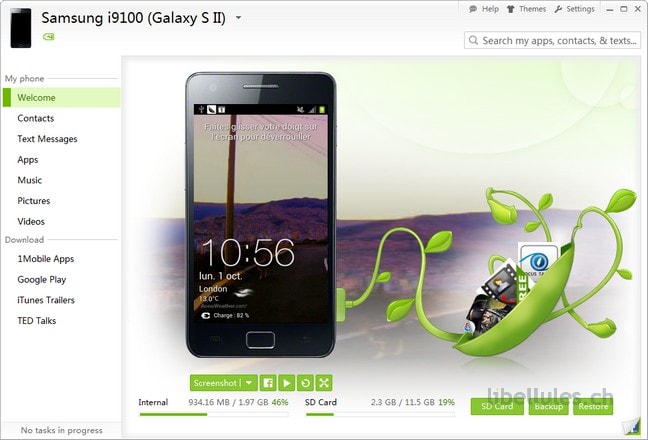
Pour télécharger cette application, pour Windows, vous pouvez vous rendre sur la page citée ci-dessous et cliquer sur le bouton de téléchargement ou sur ce lien : http://dl.snappea.com/release/SnapPea_2.22.0.1582_newuser.exe.
Installation :
Une fois le fichier téléchargé, double-cliquez sur l'icône de l'exécutable qui doit ressembler à ceci :
 .
.Vous suivrez alors les étapes d'installation suivantes :

Cliquez sur le bouton Exécuter...

Cliquez sur le bouton Next...

Cliquez sur le bouton I agree...

Cliquez sur le bouton Next...

Après avoir vérifié que les deux cases à cocher soient cochées, cliquez sur le bouton Install...

L'installation du logiciel se lance alors...

L'installation est terminée. Vous pouvez cliquer sur le bouton Finish. Si la case à cocher Launch SnapPea immedialety est cochée, le logiciel se lancera alors dès que vous cliquerez sur le bouton Finish. Vous obtiendrez alors l'ouverture du logiciel qui ressemblera à l'image suivante :

Il est préférable de télécharger et installer l'application sur votre smatphone sur le Play store. Il vous suffit de taper SnapPea dans la barre de recherche pour le trouver facilement.
Connexion du smartphone :
Pour connecter votre smatphone, suivez ces étapes :

Cliquez sur 1 (connect phone) puis 2 (or connect via wifi passcode)...

Cette image explicative est alors en vue. Elle vous détaille les manipulations à effectuer à partir de votre smartphone. Les voici sur les images suivantes :
 =>
=>  =>
=> 
Il vous faudra alors rentrer le code émis sur votre smartphone sur la page correspondante du logiciel afin de permettre la reconnaissance de votre smartphone par le logiciel. A partir de ce moment, votre smatphone est reconnu et vous pourrez réaliser toutes les sauvegardes vers votre pc ou plus...
Bonne continuation...





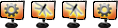
 Oui un grand merci Thorgal !
Oui un grand merci Thorgal !
